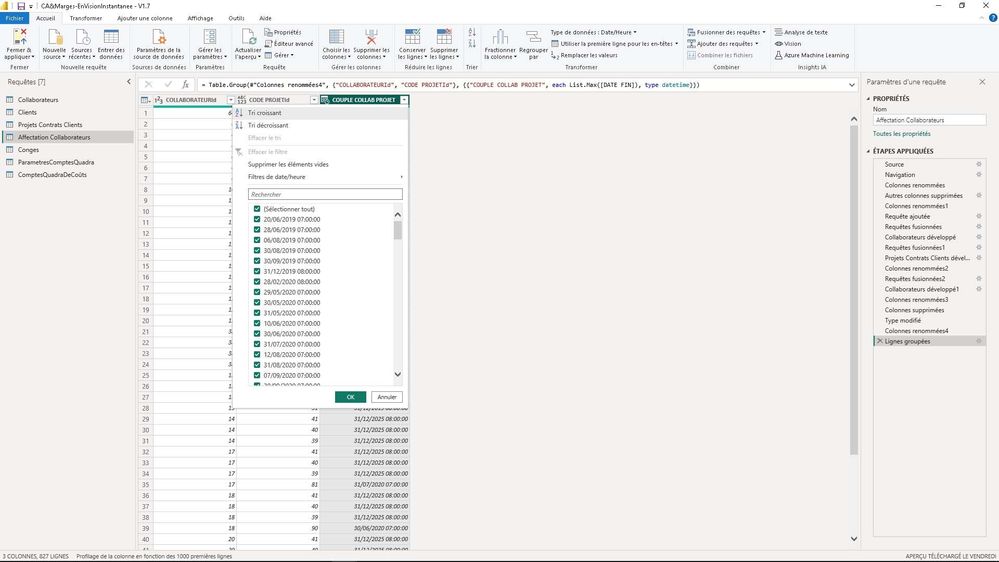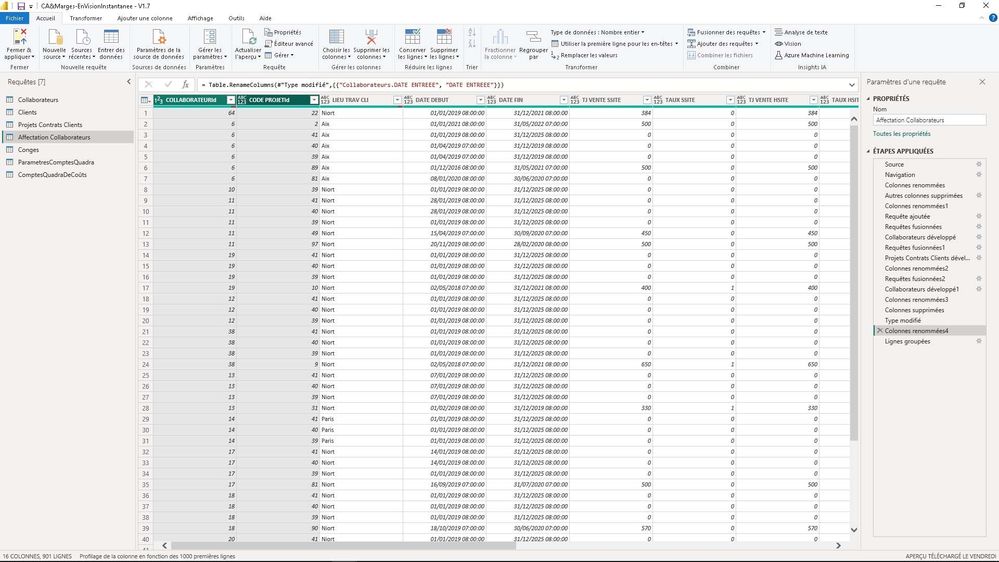- Subscribe to RSS Feed
- Mark Topic as New
- Mark Topic as Read
- Float this Topic for Current User
- Bookmark
- Subscribe
- Printer Friendly Page
- Mark as New
- Bookmark
- Subscribe
- Mute
- Subscribe to RSS Feed
- Permalink
- Report Inappropriate Content

Table.Distinct power query con una condición
Hola
Hablo de las consultas de energía en Power BI de escritorio.
Aquí están mis registros de tabla
[Field1 = "A", Field2 = "1", Field3= 20231201],
[Field1 = "A", Field2 = "1", Field3= 20240101],
[campo1="b", campo2="2", campo3=20231201]
¿Es posible suprimir registros duplicados en el campo 1 y el campo 2 con una condición en el campo 3 que solicite, por ejemplo, mantener la fecha más reciente?
El resultado debería ser;
[Field1 = "A", Field2 = "1", Field3= 20240101],
[campo1="b", campo2="2", campo3=20231201]
¿Es posible con Table.Distinct o con un tipo de consulta de Power como esa?
¡Gracias!
Solved! Go to Solution.
- Mark as New
- Bookmark
- Subscribe
- Mute
- Subscribe to RSS Feed
- Permalink
- Report Inappropriate Content

Hola
Lo encontré por mí mismo.
Las soluciones propuestas con la agrupación y expansión de filas no pueden suprimir los campos duplicados.
Tenemos que
- sort [COLLABORATEURId], [CODE PROJETId] [DATE FIN] en descendente [DATE FIN] (porque quiero mantener solo Max [DATE FIN] para duplicados [COLLABORATEURId], [CODE PROJETId]
- y, a continuación, hacer un Table.Distinct
¡Funciona bien!
🙂
- Mark as New
- Bookmark
- Subscribe
- Mute
- Subscribe to RSS Feed
- Permalink
- Report Inappropriate Content

Hola
Lo encontré por mí mismo.
Las soluciones propuestas con la agrupación y expansión de filas no pueden suprimir los campos duplicados.
Tenemos que
- sort [COLLABORATEURId], [CODE PROJETId] [DATE FIN] en descendente [DATE FIN] (porque quiero mantener solo Max [DATE FIN] para duplicados [COLLABORATEURId], [CODE PROJETId]
- y, a continuación, hacer un Table.Distinct
¡Funciona bien!
🙂
- Mark as New
- Bookmark
- Subscribe
- Mute
- Subscribe to RSS Feed
- Permalink
- Report Inappropriate Content

Obviamente no has visto mi solución con detenimiento en absoluto. ¿Dónde he usado List.Max???? He usado Table.Max. Además, no hay ningún tipo datetime en el paso Table.Group de mi solución. Por favor, estudie mi solución cuidadosamente.
- Mark as New
- Bookmark
- Subscribe
- Mute
- Subscribe to RSS Feed
- Permalink
- Report Inappropriate Content

¿Alguien puede ayudar por favor?
- Mark as New
- Bookmark
- Subscribe
- Mute
- Subscribe to RSS Feed
- Permalink
- Report Inappropriate Content

Y, por favor, no olvide que estoy usando Power BI Desktop, no Excel.
- Mark as New
- Bookmark
- Subscribe
- Mute
- Subscribe to RSS Feed
- Permalink
- Report Inappropriate Content

He leído con cuidado e hice exactamente esto = >
= Table.Group(#"Renamed Columns4", {"COLLABORATORURId", "PROJECT CODEId"}, {{"PROJECT COLLAB COUPLE", each List.Max([END DATE]), type datetime}})
Y funciona para la agrupación.
Pero después no hay nada que expandir haciendo clic en los iconos en la parte superior de la columna de [PROYECTO DE COLABORACIÓN DE PAREJA].
Si trato de escribir directamente esto =>
#"Expanded All" = Table.ExpandRecordColumn(#"Grouped Rows", "All", {"Field2", "Field3"}, {"Field2", "Field3"})¿Tengo que poner el nombre de todas mis 7 columnas de esta manera=>
#"Expandido todo" = Table.ExpandRecordColumn(#"Filas agrupadas", "Todas", {"Campo2", "Campo3","Campo4","Campo5","Campo6","Campo7" }, {"Campo2", "Campo3","Campo4","Campo5","Campo6","Campo7" })
?
Gracias.
- Mark as New
- Bookmark
- Subscribe
- Mute
- Subscribe to RSS Feed
- Permalink
- Report Inappropriate Content

No puedo ayudarte mirando capturas de pantalla. Vuelva a leer atentamente mi solución y vuelva a intentarlo.
- Mark as New
- Bookmark
- Subscribe
- Mute
- Subscribe to RSS Feed
- Permalink
- Report Inappropriate Content

Hola Ashish
No hay nada que expandir cuando hago clic en estas formas, echa un vistazo =>
- Mark as New
- Bookmark
- Subscribe
- Mute
- Subscribe to RSS Feed
- Permalink
- Report Inappropriate Content

De nada. Solo tienes que hacer clic en el icono de la cabecera y seleccionar los campos que quieres expandir.
- Mark as New
- Bookmark
- Subscribe
- Mute
- Subscribe to RSS Feed
- Permalink
- Report Inappropriate Content

Hola Ashish
Gracias por su ayuda. Logré agruparme. Pero no logró expandir todos los demás campos.
Entendí esto al agrupar.
¿Cómo puedo administrar Table.ExpandRecordColum para recuperar todos los demás campos?
Gracias.
- Mark as New
- Bookmark
- Subscribe
- Mute
- Subscribe to RSS Feed
- Permalink
- Report Inappropriate Content

Hola
Este código M funciona
let
Source = Excel.CurrentWorkbook(){[Name="Data"]}[Content],
#"Changed Type" = Table.TransformColumnTypes(Source,{{"Field1", type text}, {"Field2", Int64.Type}, {"Field3", Int64.Type}}),
#"Grouped Rows" = Table.Group(#"Changed Type", {"Field1"}, {{"All", each Table.Max(_,"Field3")}}),
#"Expanded All" = Table.ExpandRecordColumn(#"Grouped Rows", "All", {"Field2", "Field3"}, {"Field2", "Field3"})
in
#"Expanded All"Espero que esto ayude.
Helpful resources

Join our Fabric User Panel
This is your chance to engage directly with the engineering team behind Fabric and Power BI. Share your experiences and shape the future.

Power BI Monthly Update - June 2025
Check out the June 2025 Power BI update to learn about new features.